![]() Windows 8.1 Update では何が変わりましたか?
Windows 8.1 Update では何が変わりましたか?
![]() 主にマウス(トラックパッド)を使った操作が便利になりました。
主にマウス(トラックパッド)を使った操作が便利になりました。
Windows 8.1 Update を導入して 1週間が経過しました。その中で実際、これは便利だと感じた変更点について紹介します。
まずは先週も書いたように最も分かりやすい改良点は
「スタート画面」右上に [電源]ボタンが追加された
ということです。
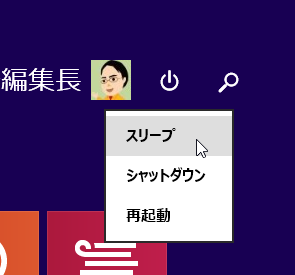
確かに Windows 8 が登場当初に問題となった「シャットダウンの方法が分からない」ことは改善されましたが、実際に使うと [電源]ボタンを使う前に「スタート画面」に切り替える必要があるのが面倒です。
すでに Windows 8.1 で「クイックリンク」メニューにシャットダウンのメニューが追加されているため、それほど便利とは感じませんでした。
◆ Windows 8.1 で変わった、見て分かる3つの改良点
「クイックリンク」メニューは「スタート画面」からも「デスクトップ画面」からも、画面左下を右クリックすれば呼び出せるので便利です。
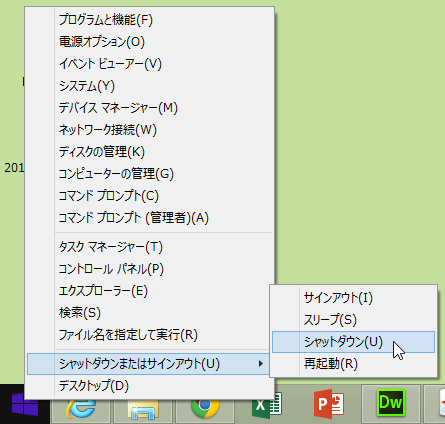
[電源]ボタンよりも便利だと感じたのは
「スタート画面」の下端にタスクバーを表示できる
という点です。
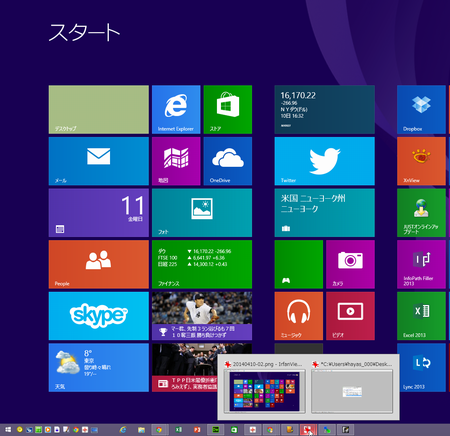
たとえば「スタート画面」上で動く「Windowsストア アプリ」を開いたときも画面下端のタスクバーにアイコンが表示され、そのアイコンをクリックすることで切り替えたり、最小化したりできるということです。
![]()
「デスクトップ画面」で作業中に、起動中の「Windowsストア アプリ」を開くこともできるし、「スタート画面」を開いているときにデスクトップで使用中のアプリケーションに一発で切り替えられるのは便利です。
ただし「スタート画面」下部から時間がたつと消えるタスクバーを表示させたいとき、マウスポインターを画面下端に動かしてもだめなときがあり、もう一度、グッとポインターを下に動かせば表示されます。
この表示される場合と表示されない場合の違いが微妙なので困ります。たとえば右クリックすれば確実に表示されるとか改善して欲しいです。
◆◇◆
それともうひとつ
「Windowsストア アプリ」画面の上端にタイトルバーが表示できる
というのが、結構、便利に感じました。
![]()
これまで「Windowsストア アプリ」を閉じるときは、画面の上端でマウスの左ボタンを押し、そのまま画面を下までドラッグする必要がありました。
![]()
▼
![]()
▼
![]()
アクションとしては面白いのですが、アプリを閉じるために、わざわざ下までドラッグしなければならないのは面倒ですし、マウスで実行するには不便な操作といっていいでしょう。
それが今回、開いている「Windowsストア アプリ」画面の上端にポインターを合わせると「タイトルバー」が現れ、バーの右端にある「x(閉じる)」ボタンをクリックすることで閉じることができるようになりました。
![]()
これはマウスでの操作にとって大きな改善といえます。
理解を深めるための「パソコン用語解説」
記事の情報は公開時あるいは更新時のもので、最新情報はリンク先など情報元の公式ページでご確認ください。



